Discord - популярное приложение для голосового и текстового общения, которое используется многими геймерами и сообществами. Пользователи могут создавать серверы, на которых можно общаться с друзьями, делиться контентом и участвовать в различных мероприятиях. Однако, иногда возникает необходимость удалить сервер из списка, например, если он стал неактуальным или просто больше не нужен.
Удаление сервера в Discord на телефоне - простая и быстрая процедура. Даже если вы новичок или несильно разбираетесь в приложении, вы сможете легко удалить ненужный сервер, следуя подробной инструкции.
Важно помнить, что после удаления сервера вы потеряете доступ ко всем его каналам и сообщениям. Если хранятся важные данные или документы, рекомендуется их сохранить заранее или передать их другому участнику сервера.
Чтобы удалить сервер в Discord на телефоне, выполните следующие простые шаги:
Как удалить сервер в Discord на телефоне
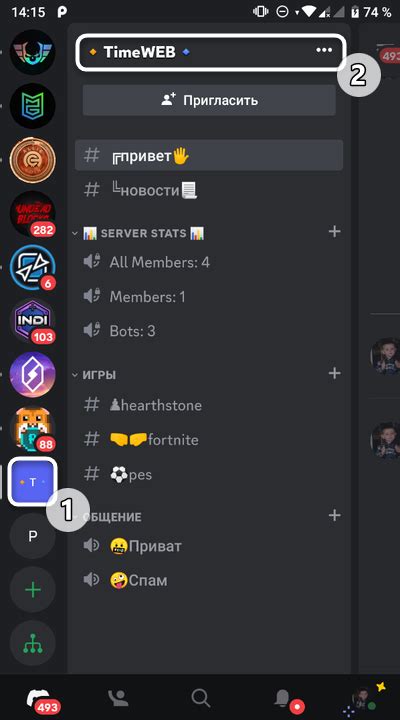
- Войдите в приложение Discord на своем телефоне.
- На экране выбора серверов пролистайте до нужного сервера, который вы хотите удалить.
- Удерживайте нажатием на название сервера, пока не появится контекстное меню.
- В контекстном меню выберите опцию "Настройки сервера".
- На странице настроек сервера пролистайте до самого низа и найдите раздел "Удалить сервер".
- Нажмите на кнопку "Удалить сервер" и подтвердите свое действие. Обратите внимание, что данное действие нельзя отменить, и все данные сервера будут полностью удалены.
После подтверждения удаления сервера, он исчезнет из вашего списка серверов в Discord. Пожалуйста, будьте осторожны при удалении серверов, особенно если они содержат важную информацию или большое сообщество пользователей.
Шаг 1: Войдите в приложение Discord
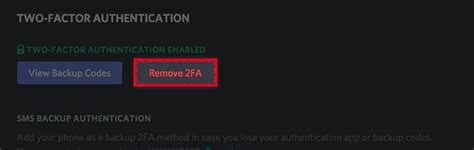
1. Откройте приложение Discord на своем телефоне. Вы можете найти его на главном экране или в списке приложений.
2. Нажмите на иконку Discord, чтобы запустить приложение.
3. Если у вас уже есть учетная запись Discord, введите свое имя пользователя и пароль в соответствующие поля и нажмите кнопку «Войти». Если у вас нет учетной записи Discord, нажмите на ссылку «Регистрация» и следуйте инструкциям для создания новой учетной записи.
4. После входа в систему вы будете перенаправлены на главный экран приложения Discord, где вы увидите список доступных серверов.
Примечание: Если у вас проблемы с входом в приложение Discord, убедитесь, что вы правильно ввели имя пользователя и пароль, а также проверьте свое интернет-соединение.
Шаг 2: Откройте список серверов
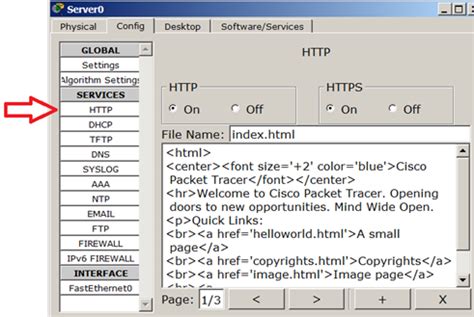
Чтобы удалить сервер в Discord на телефоне, вам нужно открыть список доступных серверов. Для этого выполните следующие действия:
| 1. | Запустите приложение Discord на своем телефоне. |
| 2. | В правом нижнем углу экрана вы увидите значок с тремя горизонтальными линиями. Нажмите на него, чтобы открыть боковое меню. |
| 3. | В боковом меню вы увидите список серверов, в которых вы состоите. Прокрутите список вниз, чтобы найти нужный сервер. |
| 4. | Нажмите на название сервера, чтобы открыть его. |
После выполнения этих шагов вы будете находиться в выбранном сервере и готовы к его удалению.
Шаг 3: Найдите и выберите сервер, который хотите удалить
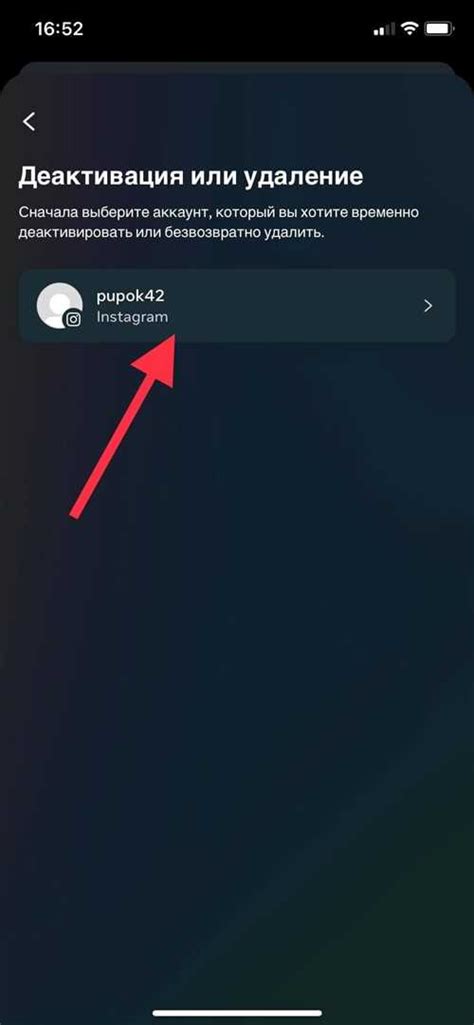
Чтобы удалить сервер в Discord на телефоне, необходимо найти и выбрать нужный сервер. Вот как это сделать:
| 1. | Откройте приложение Discord на своем телефоне и войдите в свою учетную запись. |
| 2. | На главном экране приложения внизу найдите значок "Серверы" и нажмите на него. Это иконка в виде трех горизонтальных линий. |
| 3. | Перейдите на вкладку "Серверы" в верхней части экрана. Здесь отображается список всех серверов, в которых вы состоите. |
| 4. | Пролистайте список серверов и найдите тот, который вы хотите удалить. Вы можете использовать вертикальную прокрутку, чтобы увидеть все доступные серверы. |
| 5. | Когда вы найдете нужный сервер, нажмите и удерживайте на его названии или иконке, чтобы открыть контекстное меню. |
| 6. | В контекстном меню выберите "Удалить сервер". Появится предупреждение о том, что удаление сервера приведет к потере всех его данных. |
| 7. | Подтвердите удаление сервера, нажав на кнопку "Удалить". После этого сервер будет удален из вашего списка серверов. |
Помните, что удаление сервера нельзя будет отменить, поэтому будьте внимательны и убедитесь, что вы действительно хотите удалить выбранный сервер.
Шаг 4: Откройте меню сервера
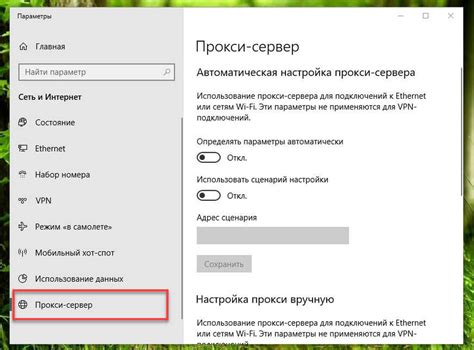
После входа в приложение Discord на вашем телефоне и выбора нужного сервера, вам необходимо открыть меню сервера. Для этого следуйте следующим шагам:
- Находясь в главном окне приложения, сверху экрана вы увидите значок сервера. Нажмите на него.
- Откроется список серверов, в котором вы должны выбрать нужный сервер, который вы хотите удалить.
- Когда вы выбрали сервер, откроется его список каналов и разделов. Нажмите на значок с тремя горизонтальными линиями, который будет расположен сверху экрана справа от названия сервера.
После выполнения этих шагов, вы откроете меню сервера и будете готовы перейти к следующему шагу удаления сервера на телефоне Discord.
Шаг 5: Перейдите в настройки сервера
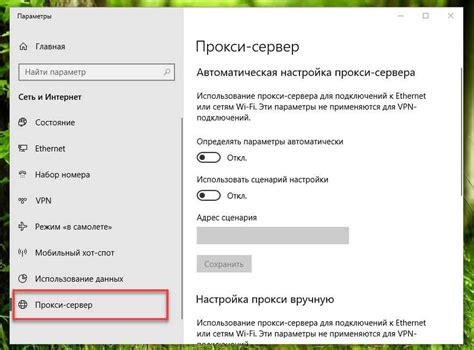
Чтобы удалить сервер в Discord на телефоне, вам необходимо перейти в настройки сервера. Для этого выполните следующие шаги:
| Шаг 1: | Откройте приложение Discord на своем телефоне. |
| Шаг 2: | В списке серверов выберите тот сервер, который вы хотите удалить. |
| Шаг 3: | Нажмите на иконку с тремя точками, расположенную в правом верхнем углу экрана. |
| Шаг 4: | В появившемся меню выберите "Настройки сервера". |
Теперь вы находитесь в настройках выбранного сервера и можете продолжить процесс удаления.
Шаг 6: Прокрутите вниз и нажмите на "Удалить сервер"
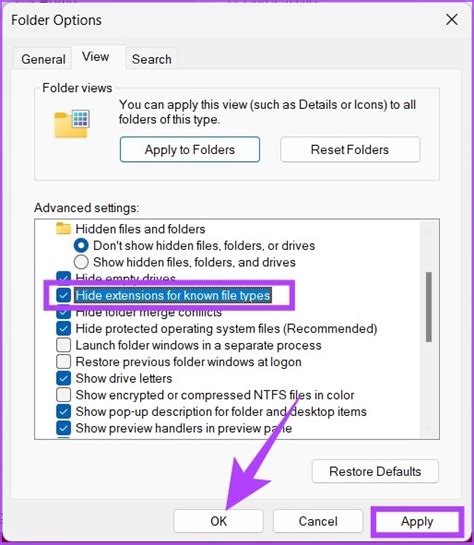
После того, как вы открыли настройки сервера, вам нужно будет прокрутить страницу вниз до тех пор, пока не увидите опцию "Удалить сервер".
Это важный шаг, поэтому убедитесь, что вы тщательно осмотрели все настройки перед удалением сервера.
Когда вы найдете опцию "Удалить сервер", нажмите на нее.
Появится предупреждение, предупреждающее о том, что удаление сервера приведет к потере всех данных и невозможности восстановить их. Будьте осторожны при выполнении этого действия.
Если вы уверены, что хотите удалить сервер, подтвердите свое решение, нажав на опцию "Удалить сервер".
После этого сервер будет немедленно удален.
Шаг 7: Подтвердите удаление сервера
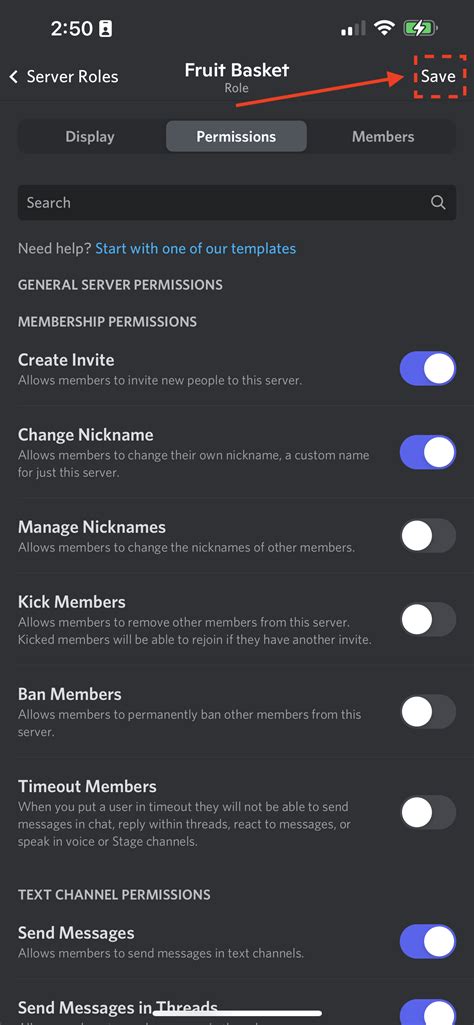
После того, как вы выбрали вкладку "Серверы" и нашли нужный сервер, чтобы удалить его, вам необходимо подтвердить свое решение.
Нажмите на сервер, чтобы открыть его и выберите пункт "Настройки сервера", который находится внизу слева.
В открывшемся меню прокрутите вниз, пока не увидите опцию "Удалить сервер". Выберите эту опцию, и Discord попросит вас подтвердить удаление сервера.
Нажмите кнопку "Подтвердить", и ваш сервер будет удален навсегда. Обратите внимание, что данное действие нельзя будет отменить, и все данные на сервере будут потеряны без возможности восстановления.
При удалении сервера вы также автоматически покидаете все голосовые каналы и текстовые чаты, связанные с этим сервером. Перед удалением рекомендуется сохранить важную информацию и уведомить всех пользователей о своем решении.